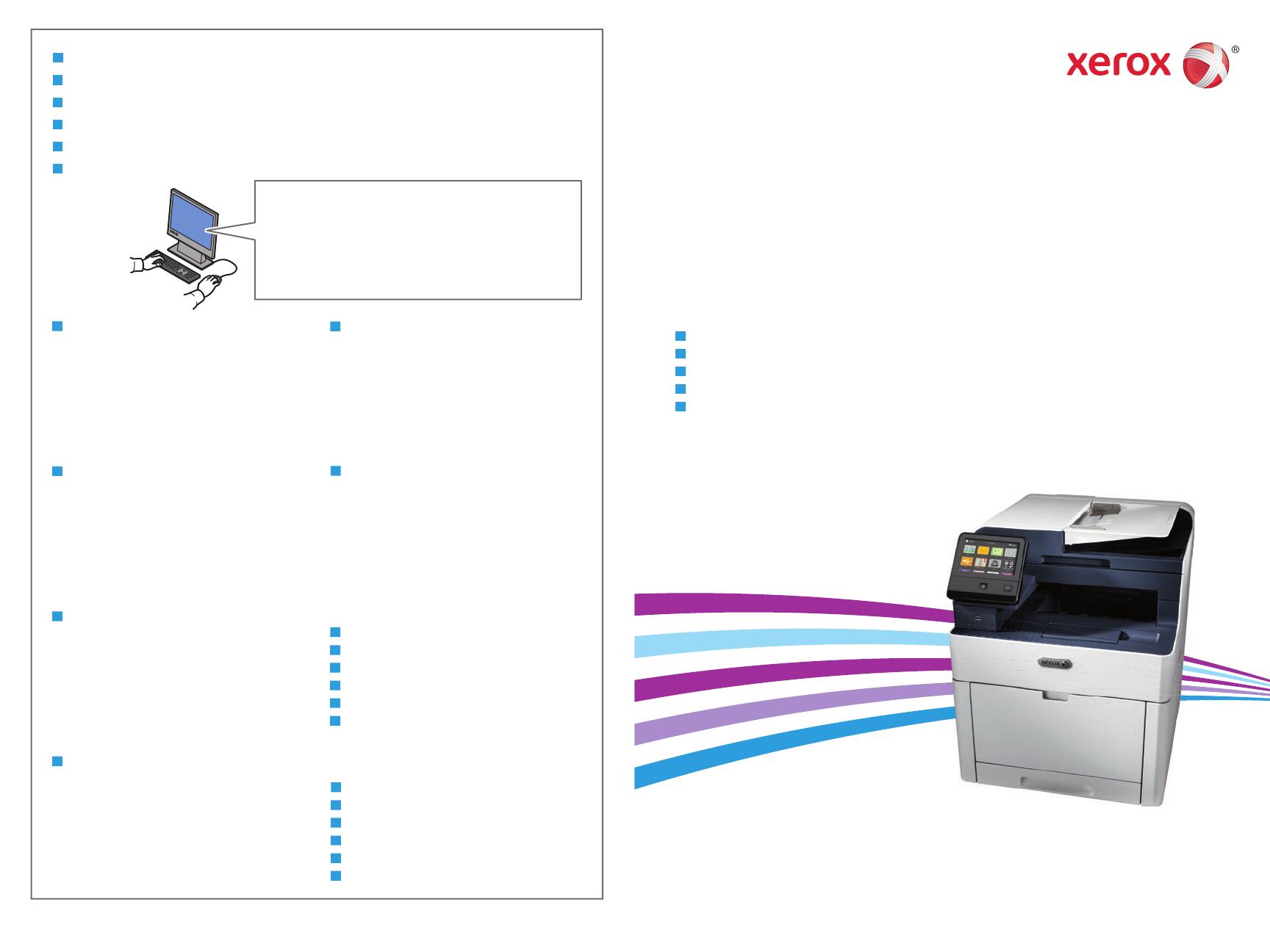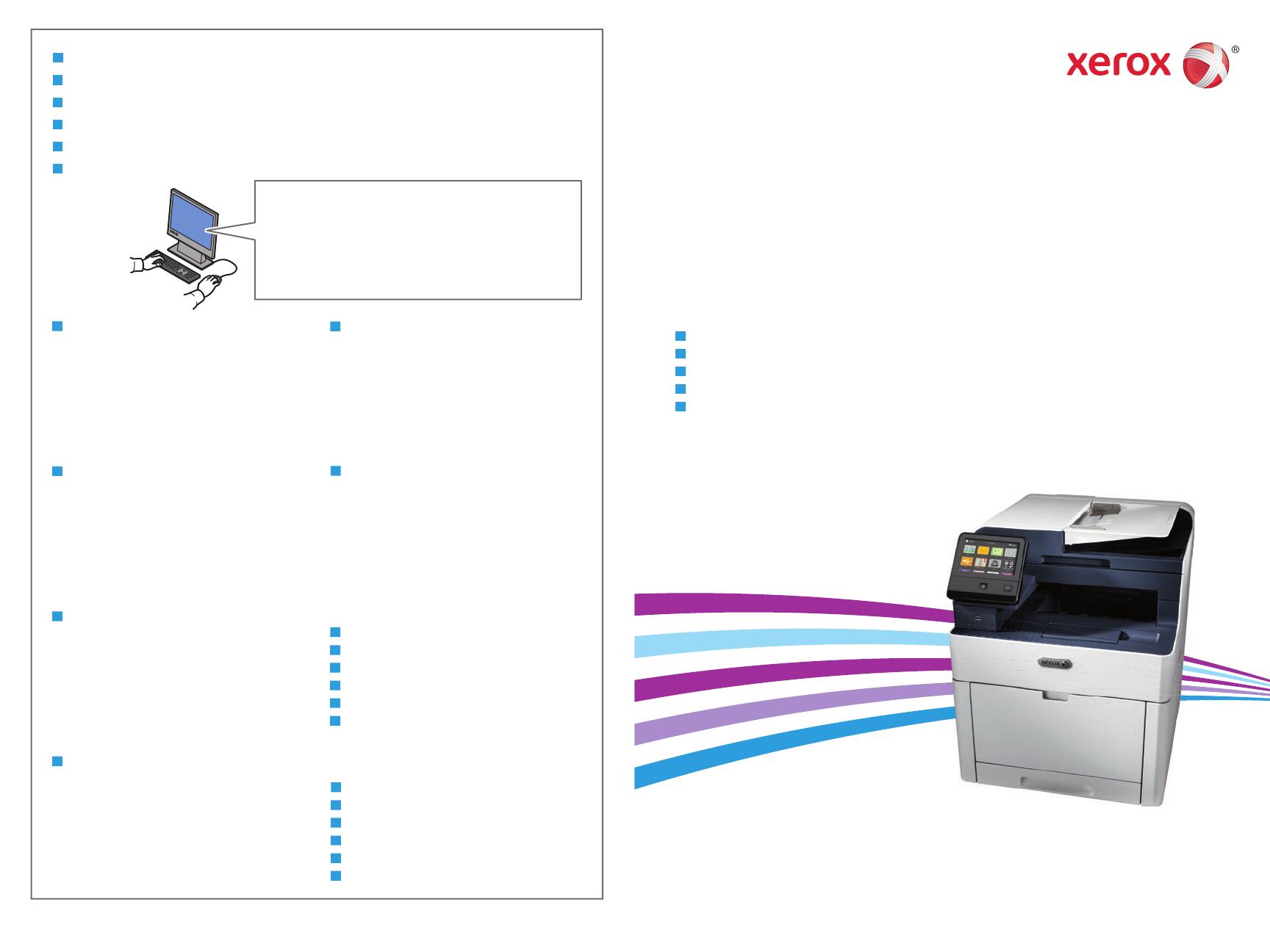
www.xerox.com/office/WC6515support
www.xerox.com/office/businessresourcecenter
www.xerox.com/msds (U.S./Canada)
www.xerox.com/environment_europe
www.xerox.com/office/WC6515supplies
607E16251 Rev A
© 2017 Xerox Corporation. All Rights Reserved. Xerox
®
, Xerox and Design
®
, and WorkCentre
®
are trademarks of Xerox Corporation in the United States and/or other countries. BR18644
Quick Use Guide
Nederlands
Svenska
Norsk
Dansk
Suomi
NL
SV
NO
DA
FI
Xerox
®
WorkCentre
®
6515
Color Multifunction Printer
•
Multifunctionele kleurenprinter
•
Multifunktionsskrivare med färg
•
Flerfunksjons fargeskriver
•
Multifunktionel farveprinter
•
Värimonitoimitulostin
•
Beknopte gebruikshandleiding
Introduktionshandbok
Hurtigreferanse
Hurtig betjeningsvejledning
Pikaopas
More Information
Meer informatie
Mer information
Mer informasjon
Flere oplysninger
Lisätietoja
www.xerox.com/office/
businessresourcecenter
Templates, tips, and tutorials
Sjablonen, tips en tutorials
Mallar, tips och självstudier
Maler, tips og opplæringsprogrammer
Skabeloner, tip og selvstudier
Mallit, vinkit ja opetusohjelmat
EN
NL
SV
NO
DA
FI
www.xerox.com/office/WC6515supplies
Printer supplies
Printerverbruiksartikelen
Förbrukningsmaterial till skrivaren
Forbruksartikler for skriver
Printerforbrugsstoffer
Tulostintarvikkeet
EN
NL
SV
NO
DA
FI
DA
Inden brug af printeren skal du læse kapitlerne om
sikkerhed og myndighedskrav i
betjeningsvejledningen på Xerox.com, eller
Referencevejledning til sikkerhed, lovgivning,
returordning og bortskaffelse på disken Software and
Documentation (Software og dokumentation).
Material Safety Data Sheets (MSDS) (USA/Canada)
og miljøoplysninger (Europa) findes på nettet.
NL
Voordat u de printer bedient, leest u de hoofdstukken
Veiligheid en Regelgeving in de Handleiding voor de
gebruiker beschikbaar op Xerox.com of de
Referentiehandleiding Veiligheid, regelgeving,
recycling en afvalverwerking op de cd met Software
and Documentation disc (cd met software en
documentatie).
Material Safety Data Sheets (VS/Canada) en
milieu-informatie (Europa) zijn online beschikbaar.
FI
Lue ennen tulostimen käyttöä turvallisuutta ja
säädöksiä koskevat luvut Xerox.com-sivustosta
saatavasta käyttöoppaasta tai Software and
Documentation (Ohjelmisto ja ohjeisto) -levyllä oleva
turvallisuus-, säännöstenmukaisuus-, kierrätys- ja
hävittämisopas.
Material Safety Data Sheets (USA/Kanada) ja
ympäristötiedotteet (Eurooppa) ovat saatavana
Internetistä.
SV
Innan du använder skrivaren, bör du läsa kapitlen om
säkerhet och föreskriftsinformation i
Användarhandbok på Xerox.com, eller Referensguide
för säkerhet, föreskrifter, återvinning och kassering
på skivan Software and Documentation
(Programvara och dokumentation).
Material Safety Data Sheets (USA/Kanada) samt
miljöinformation (Europa) finns tillgängliga online.
EN
Before operating your printer, read the safety and
regulatory chapters in the User Guide available on
Xerox.com, or the Safety, Regulatory, Recycling, and
Disposal Reference Guide on the Software and
Documentation disc.
Material Safety Data Sheets (US/Canada) and
environmental information (Europe) are available
online.
NO
Før du tar i bruk skriveren, les kapitlene om lover og
sikkerhet i brukerhåndboken som du finner på
Xerox.com, eller Hurtigreferanse for sikkerhet, lover,
resirkulering og avhending på disken Software and
Documentation (Programvare og dokumentasjon).
Material Safety Data Sheets (HMS-datablader)
(USA/Canada) og miljøinformasjon (Europa) er
tilgjengelig på nett.
NL
SV
NO
DA
FI
EN